A maioria dos computadores modernos disponíveis no mercado hoje roda uma versão de 64 bits do Windows, daí a proliferação de aplicativos de 64 bits. No entanto, a Microsoft ainda fabrica a versão de 32 bits do Windows 10, embora raramente seja vendida aos consumidores.
O objetivo é melhorar o desempenho do hardware com uma arquitetura moderna de 64 bits. Isso é especialmente útil para jogadores hardcore, já que a maioria dos jogos de computador hoje em dia requer uma capacidade intensiva de memória. Por outro lado, alguns aplicativos de software atualmente dão mais prioridade à versão de 32 bits. Mas como diferenciar um programa de 32 bits de 64 bits?
Gerenciador de tarefas
Uma maneira de identificar se um programa do Windows é de 32 ou 64 bits é usar o Gerenciador de Tarefas. Abra o Gerenciador de Tarefas usando o atalho do teclado Ctrl+Mudança+Esc ou clicando com o botão direito na barra de tarefas. Isso destaca todos os processos de 32 bits com * 32 anexado à imagem de qualquer programa de 32 bits.
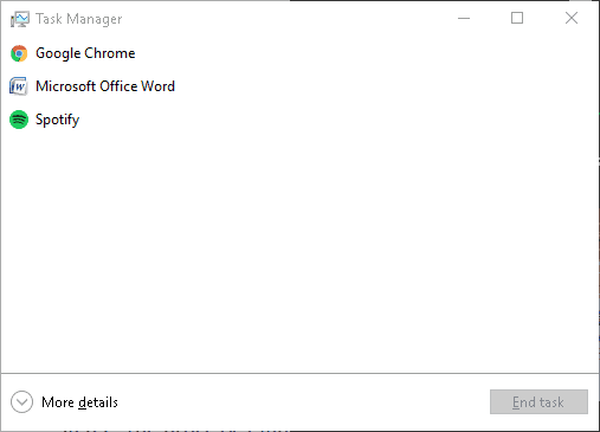
Além disso, você pode obter uma coluna dedicada que exibe um processo de 32 ou 64 bits imediatamente. Siga esses passos:
1. Clique Mdetalhes de minério na parte inferior da janela do Gerenciador de Tarefas para ver as diferentes guias.
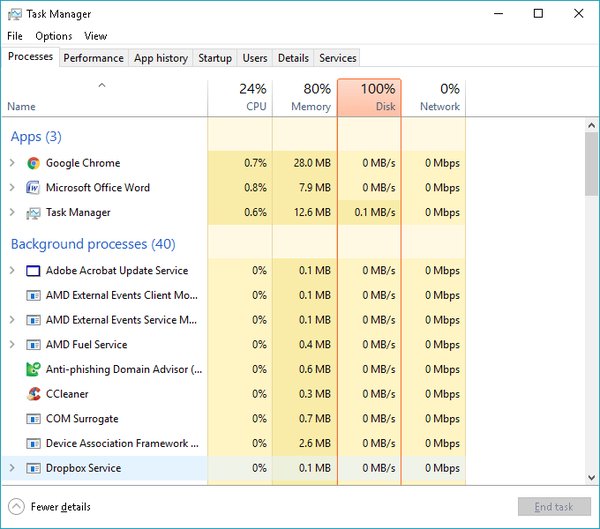
2. Navegue até a guia Detalhes da guia Processos para ver mais informações sobre os programas que estão sendo executados em seu PC.
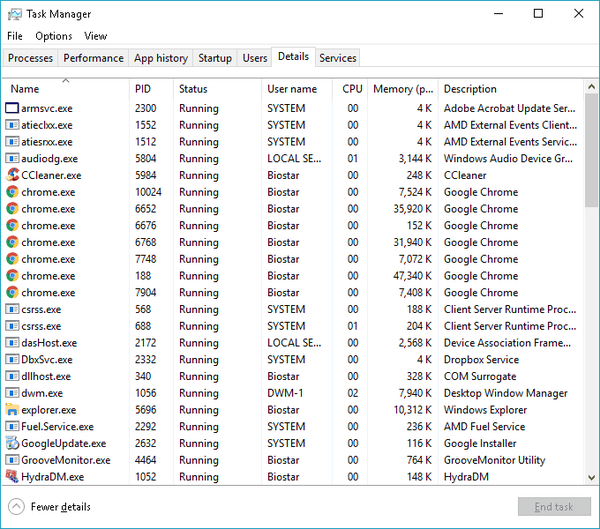
3. Clique com o botão direito na linha do título e clique selecionar colunas.
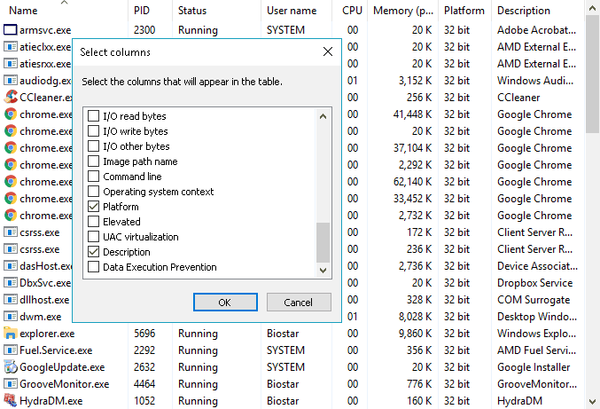
4. Clique Plataforma na janela de seleção e aperte Está bem.
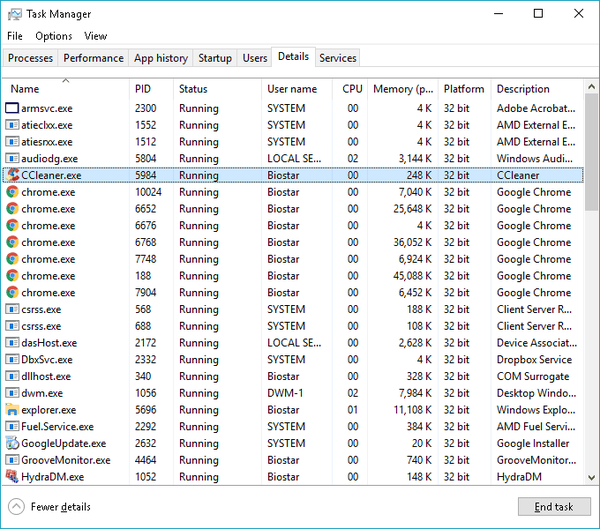
A janela do Gerenciador de tarefas agora mostra qual programa é de 32 ou 64 bits.
Outros métodos
Embora existam outros métodos para determinar se um aplicativo é de 32 ou 64 bits, eles são menos confiáveis. Por exemplo, você pode verificar o diretório de instalação, Arquivos de programas (x86) ou Arquivos de programas, mas esses métodos não fornecem uma descrição precisa. Os programas não são necessariamente instalados no diretório certo, então você não pode contar com esses meios.
Você também pode dar uma olhada nas informações de compatibilidade de processos do programa. No Gerenciador de Tarefas, clique com o botão direito em um processo ou alternativamente em um arquivo executável e clique Propriedades no menu para diferenciar um programa de 32 bits de 64 bits.
Se você souber de outros meios para determinar um programa de 32 ou 64 bits, deixe um comentário abaixo.
Leia também:
- Correção: 'Este aplicativo não pode ser executado no seu PC' no Windows 10
- Descubra qual versão do Windows um programa requer usando “ExeProperties”
- Windows 10 Mobile para obter suporte de 64 bits de acordo com a Microsoft
 Friendoffriends
Friendoffriends



